cad坐标导出方法
- 格式:doc
- 大小:15.50 KB
- 文档页数:4
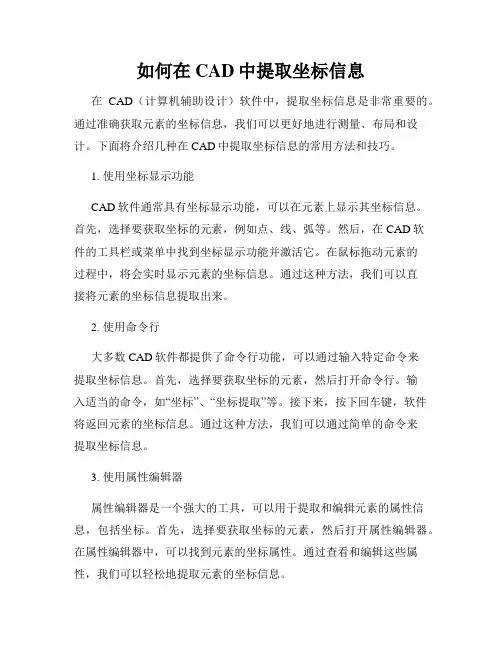
如何在CAD中提取坐标信息在CAD(计算机辅助设计)软件中,提取坐标信息是非常重要的。
通过准确获取元素的坐标信息,我们可以更好地进行测量、布局和设计。
下面将介绍几种在CAD中提取坐标信息的常用方法和技巧。
1. 使用坐标显示功能CAD软件通常具有坐标显示功能,可以在元素上显示其坐标信息。
首先,选择要获取坐标的元素,例如点、线、弧等。
然后,在CAD软件的工具栏或菜单中找到坐标显示功能并激活它。
在鼠标拖动元素的过程中,将会实时显示元素的坐标信息。
通过这种方法,我们可以直接将元素的坐标信息提取出来。
2. 使用命令行大多数CAD软件都提供了命令行功能,可以通过输入特定命令来提取坐标信息。
首先,选择要获取坐标的元素,然后打开命令行。
输入适当的命令,如“坐标”、“坐标提取”等。
接下来,按下回车键,软件将返回元素的坐标信息。
通过这种方法,我们可以通过简单的命令来提取坐标信息。
3. 使用属性编辑器属性编辑器是一个强大的工具,可以用于提取和编辑元素的属性信息,包括坐标。
首先,选择要获取坐标的元素,然后打开属性编辑器。
在属性编辑器中,可以找到元素的坐标属性。
通过查看和编辑这些属性,我们可以轻松地提取元素的坐标信息。
4. 使用坐标提取工具有些CAD软件提供了专门的坐标提取工具,可以更方便地获取坐标信息。
这些工具通常可以通过工具栏或菜单进行访问。
选择要获取坐标的元素,然后激活坐标提取工具。
通过点击元素或拖动鼠标,软件将实时显示元素的坐标信息。
通过这种方法,我们可以直观地提取元素的坐标信息。
5. 使用LISP程序对于熟悉LISP编程语言的用户来说,可以编写自定义的LISP程序来提取坐标信息。
通过编写相应的LISP程序,可以实现更复杂的坐标提取功能。
具体的编程细节超出了本篇文章的范围,但通过使用LISP程序,我们可以根据自己的需求提取坐标信息。
综上所述,提取坐标信息是CAD中非常重要的一个环节。
通过上述几种方法和技巧,在CAD软件中准确提取坐标信息将变得更加容易。

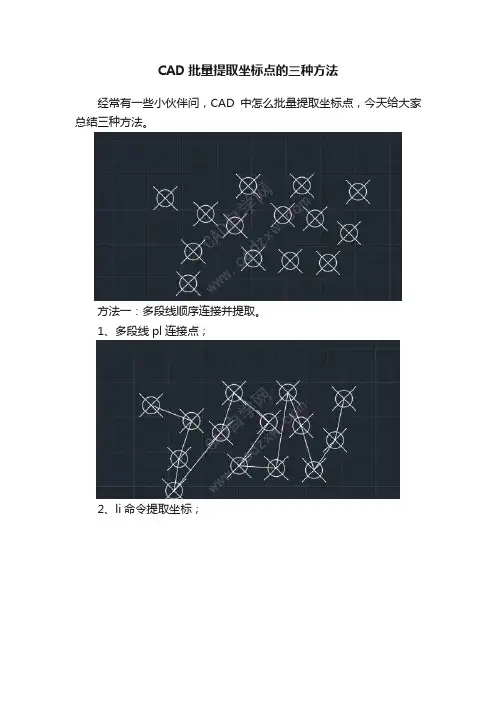
CAD批量提取坐标点的三种方法
经常有一些小伙伴问,CAD中怎么批量提取坐标点,今天给大家总结三种方法。
方法一:多段线顺序连接并提取。
1、多段线pl连接点;
2、li命令提取坐标;
3、将点位粘贴至excel,利用数据,分列,最后改成想要的格式;
方法二、利用数据提取功能
1、工具,数据提取;
2、选择创建新数据提取,点击下一步;
3、随便取个名字,保存;
4、选择图形/图纸集中的包含当前图形,点击下一步;
5、选择需要提取的对象,点击下一步;
6、勾选几何图形,只保留xyz,点击下一步;
7、下一步;
8、选择将文件输出至外部文件,设置保存位置,点击下一步;
9、完成;
10、打开如图。
方法三:源泉设计插件(当然还有其他插件,这里不再介绍)1、点击统计工具,找坐标并列表;
2、按照如图设置,选择取图元基准点,其他设置自行研究;
3、框选对象;
4、指定坐标插入点即可自动生成坐标点表格;
如上就是今天的介绍,各有优缺点,大家根据需求选择即可。
END。
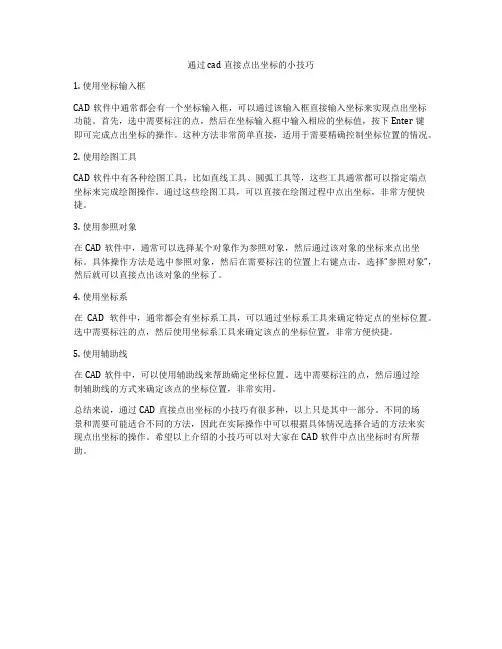
通过cad直接点出坐标的小技巧
1. 使用坐标输入框
CAD软件中通常都会有一个坐标输入框,可以通过该输入框直接输入坐标来实现点出坐标功能。
首先,选中需要标注的点,然后在坐标输入框中输入相应的坐标值,按下Enter键
即可完成点出坐标的操作。
这种方法非常简单直接,适用于需要精确控制坐标位置的情况。
2. 使用绘图工具
CAD软件中有各种绘图工具,比如直线工具、圆弧工具等,这些工具通常都可以指定端点坐标来完成绘图操作。
通过这些绘图工具,可以直接在绘图过程中点出坐标,非常方便快捷。
3. 使用参照对象
在CAD软件中,通常可以选择某个对象作为参照对象,然后通过该对象的坐标来点出坐标。
具体操作方法是选中参照对象,然后在需要标注的位置上右键点击,选择“参照对象”,然后就可以直接点出该对象的坐标了。
4. 使用坐标系
在CAD软件中,通常都会有坐标系工具,可以通过坐标系工具来确定特定点的坐标位置。
选中需要标注的点,然后使用坐标系工具来确定该点的坐标位置,非常方便快捷。
5. 使用辅助线
在CAD软件中,可以使用辅助线来帮助确定坐标位置。
选中需要标注的点,然后通过绘
制辅助线的方式来确定该点的坐标位置,非常实用。
总结来说,通过CAD直接点出坐标的小技巧有很多种,以上只是其中一部分。
不同的场
景和需要可能适合不同的方法,因此在实际操作中可以根据具体情况选择合适的方法来实
现点出坐标的操作。
希望以上介绍的小技巧可以对大家在CAD软件中点出坐标时有所帮助。
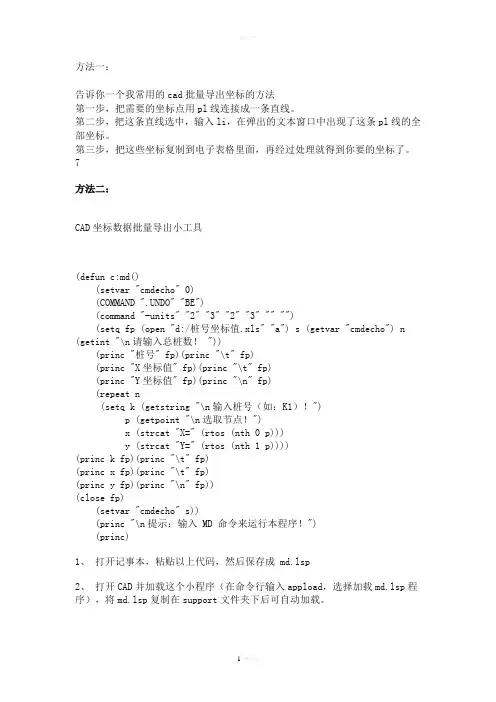
方法一:告诉你一个我常用的cad批量导出坐标的方法第一步,把需要的坐标点用pl线连接成一条直线。
第二步,把这条直线选中,输入li,在弹出的文本窗口中出现了这条pl线的全部坐标。
第三步,把这些坐标复制到电子表格里面,再经过处理就得到你要的坐标了。
7方法二:CAD坐标数据批量导出小工具(defun c:md()(setvar "cmdecho" 0)(COMMAND ".UNDO" "BE")(command "-units" "2" "3" "2" "3" "" "")(setq fp (open "d:/桩号坐标值.xls" "a") s (getvar "cmdecho") n (getint "\n请输入总桩数! "))(princ "桩号" fp)(princ "\t" fp)(princ "X坐标值" fp)(princ "\t" fp)(princ "Y坐标值" fp)(princ "\n" fp)(repeat n(setq k (getstring "\n输入桩号(如:K1)!")p (getpoint "\n选取节点!")x (strcat "X=" (rtos (nth 0 p)))y (strcat "Y=" (rtos (nth 1 p))))(princ k fp)(princ "\t" fp)(princ x fp)(princ "\t" fp)(princ y fp)(princ "\n" fp))(close fp)(setvar "cmdecho" s))(princ "\n提示:输入 MD 命令来运行本程序!")(princ)1、打开记事本,粘贴以上代码,然后保存成 md.lsp2、打开CAD并加载这个小程序(在命令行输入appload,选择加载md.lsp程序),将md.lsp复制在support文件夹下后可自动加载。
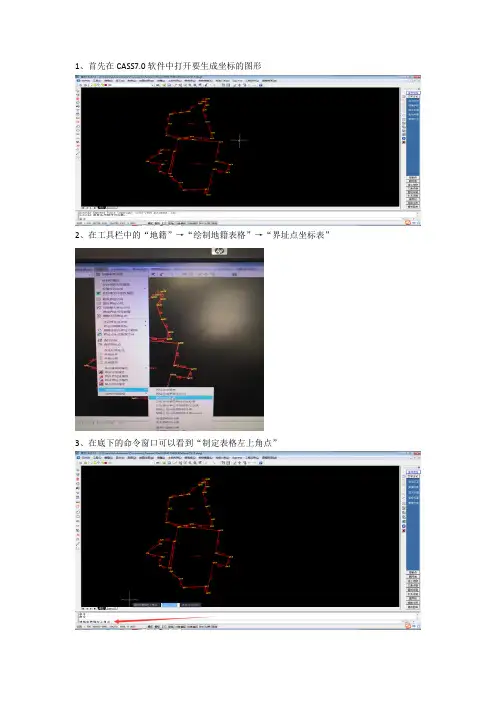
1、首先在CASS7.0软件中打开要生成坐标的图形
2、在工具栏中的“地籍”→“绘制地籍表格”→“界址点坐标表”
3、在底下的命令窗口可以看到“制定表格左上角点”
4、在空白位置点击鼠标左键,然后选择封闭的复合线,坐标就可以自动生成了。
5、如果要生成表格的形式,在工具栏中找到“地籍”→“绘制地籍表格”→“界址点成果表(excel)”→“手动选择宗地”,表格就会自动生成;
特别提示:因为系统识别原因,本步操作如果CAD是2006的版本,Excel需要安装2007以下的版本,本机只安装了2019版本,因此没有截图。
另外,如果在选择界址点坐标表时出现未知命令,需要重新配置安装环境
选择安装Express Tools,将安装包复制到安装路径下找到acad.msi工具,即可安装成功。
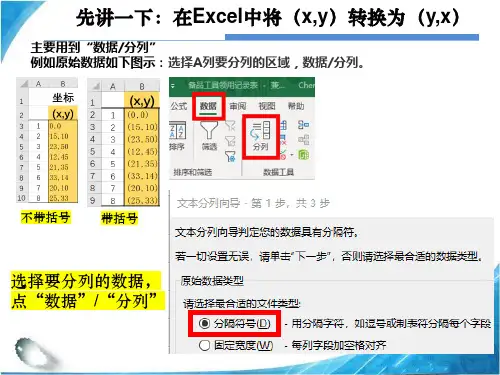
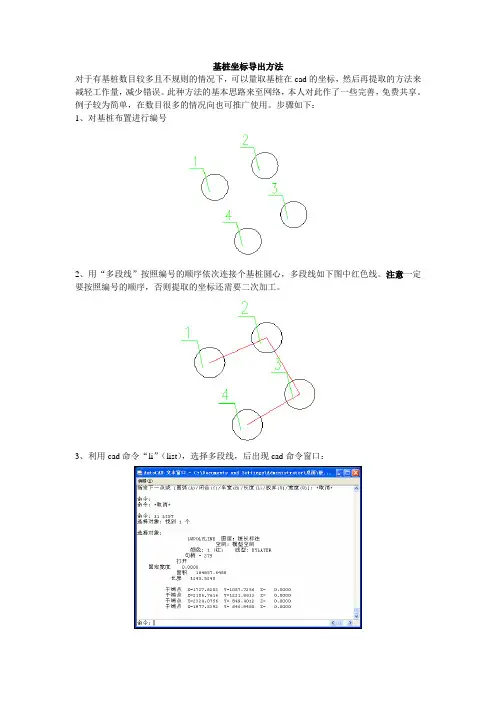
基桩坐标导出方法
对于有基桩数目较多且不规则的情况下,可以量取基桩在cad的坐标,然后再提取的方法来减轻工作量,减少错误。
此种方法的基本思路来至网络,本人对此作了一些完善,免费共享。
例子较为简单,在数目很多的情况向也可推广使用。
步骤如下:
1、对基桩布置进行编号
2、用“多段线”按照编号的顺序依次连接个基桩圆心,多段线如下图中红色线。
注意一定要按照编号的顺序,否则提取的坐标还需要二次加工。
3、利用cad命令“li”(list),选择多段线,后出现cad命令窗口:
4、cad命令窗口中下方显示的坐标即为多段线各个端点的坐标,其顺序为绘制多段线各个端点的顺序。
把坐标信息复制到excel中:
5、用excel中“数据---分列”的功能对数据进行整理,得到自己想要的数据结果:
这种方法也可以用到其他需要提取大量坐标的情况下。
主要使用知识:cad“list”命令,Excel中“数据---分列”功能。
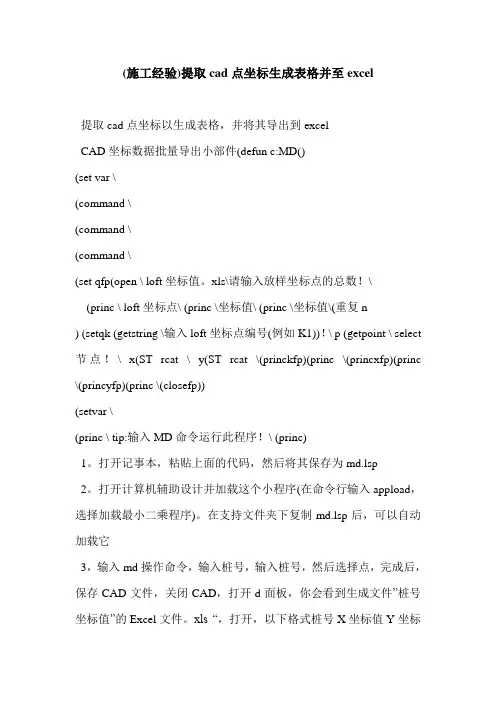
(施工经验)提取cad点坐标生成表格并至excel提取cad点坐标以生成表格,并将其导出到excelCAD坐标数据批量导出小部件(defun c:MD()(set var \(command \(command \(command \(set qfp(open \ loft坐标值。
xls\请输入放样坐标点的总数!\(princ \ loft坐标点\ (princ \坐标值\ (princ \坐标值\(重复n) (setqk (getstring \输入loft坐标点编号(例如K1))!\ p (getpoint \ select 节点!\ x(ST rcat \ y(ST rcat \(princkfp)(princ \(princxfp)(princ \(princyfp)(princ \(closefp))(setvar \(princ \ tip:输入MD命令运行此程序!\ (princ)1。
打开记事本,粘贴上面的代码,然后将其保存为md.lsp2。
打开计算机辅助设计并加载这个小程序(在命令行输入appload,选择加载最小二乘程序)。
在支持文件夹下复制md.lsp后,可以自动加载它3,输入md操作命令,输入桩号,输入桩号,然后选择点,完成后,保存CAD文件,关闭CAD,打开d面板,你会看到生成文件”桩号坐标值”的Excel文件。
xls “,打开,以下格式桩号X坐标值Y坐标值k1x = 1073.205Y = 1028.341 k2x = 2193.676Y = 922.327 k3x = 1752.278Y = 595.802桩号X坐标值Y坐标值1x = 877.972Y = 1257.3332 X = 2360.883Y = 1257.333 X = 155。
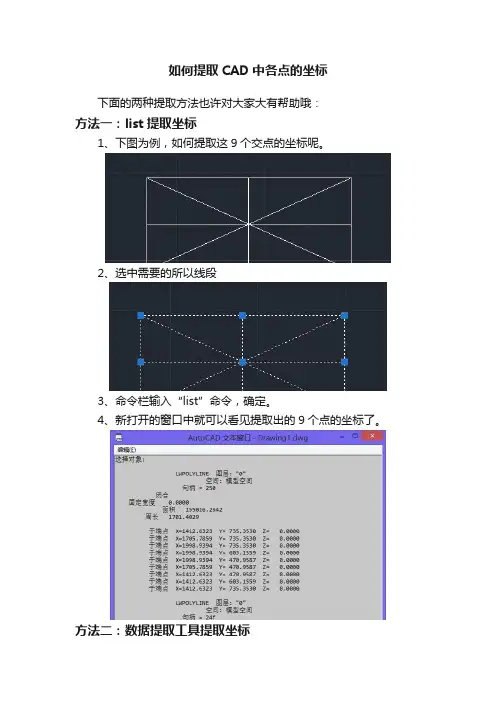
如何提取CAD中各点的坐标
下面的两种提取方法也许对大家大有帮助哦:
方法一:list提取坐标
1、下图为例,如何提取这9个交点的坐标呢。
2、选中需要的所以线段
3、命令栏输入“list”命令,确定。
4、新打开的窗口中就可以看见提取出的9个点的坐标了。
方法二:数据提取工具提取坐标
数据提取工具提取数据时要注意所有的线要在同一图层,并且文件已经保存了。
1、点击工具栏,数据提取。
2、选择“创建新数据提取”
3、指定另存为位置和名称
4、选择数据提取范围,勾选当前图形
5、加载成功后,可看见各个图层的数据
6、根据需要选择对象
7、选取提取的内容,选择点的坐标X、Y、Z坐标
8、这时就可以看到所有点的坐标了
9、根据需要选择输入类型
10、根据需要也可将文件导入图纸中
大家有什么问题可以在评论处留言,也可以关注我查看更多文章哦。

C A D导出坐标数据的方法A u t o C A D、E X C E L电子表格和记事本联合导出坐标数据步骤一:用AutoCAD绘图软件打开坐标定位图,把要坐标的点编号(1--无数)。
步骤二:在命令行输入命令“id”,按所编顺序依次点击所需坐标的点位,可以一次点完,也可分次点完。
步骤三:在文本窗口点击右键,选择“复制历史”,然后将复制的结果粘贴在记事本里,除坐标点数据外,其他均删掉,然后保存文件到自建“数据”文件夹。
步骤四:打开Excel电子表格,点击表格上方的数据菜单—“导入外部数据”—“导入数据”打开文本“数据”,根据文本导入向导步骤设置。
将数据导入到所需要的位置。
步骤五:点击菜单“编辑”—“定位”—“定位条件”—“空值”,点击确定,将选中的空格即多余的文字删去只保留坐标数据。
步骤六:制作“坐标定位数据表格”将整理好的坐标数据粘贴到对应位置(AutoCAD坐标系与测量坐标相反的把X改成Y,Y改成X)。
自己根据需要进行调整。
此种方法结合了三种软件的各自独特的功能,能快速的从CAD图形文件里将各特征点的坐标导入EXCEL电子表格里,将数据整理后运用EXCEL的制表功能快速编号整理。
但它的编辑顺序要求高,在采集数据前,一定要将采集点合理编号,这样才能有利于区别点位,且便于自检。
还有一种方法:步骤一:用AutoCAD绘图软件打开坐标定位图,把要坐标的点编号(1--无数)。
步骤二:然后用多段线依次按顺序把每个点连接。
可以一次点完,也可分次点完。
步骤三:点击多段线,然后在命令栏输入LIST确定,屏幕出现文本窗口,复制历史记录,然后将复制的结果粘贴在记事本里,除坐标点数据外,其他均删掉,然后保存文件到自建“数据”文件夹。
步骤四:打开Excel电子表格,点击表格上方的数据菜单—“导入外部数据”—“导入数据”打开文本“数据”,根据文本导入向导步骤设置。
将数据导入到所需要的位置。
步骤五:点击菜单“编辑”—“定位”—“定位条件”—“空值”,点击确定,将选中的空格即多余的文字删去只保留坐标数据。
CAD 中提取坐标方法
一、使用命令行提取坐标
CAD 中提供了一些命令行工具,可以用来提取坐标。
例如,可以使用“LINETYPE”命令来提取线段的端点坐标,使用“POINT”命令来提取点的坐标,使用“ARC”命令来提取圆弧的端点坐标等。
这些命令行工具的使用方法比较简单,只需要在命令行窗口中输入相应的命令即可。
二、使用查询工具提取坐标
CAD 中也提供了一些查询工具,可以用来提取坐标。
例如,可以使用“QUERY”命令来查询图形元素的坐标,使用“DIST”命令来查询两点之间的距离,使用“AREA”命令来查询图形的面积等。
这些查询工具的使用方法也比较简单,只需要在 CAD 界面中选择相应的工具,然后点击需要查询的图形元素即可。
三、使用插件提取坐标
除了 CAD 自带的工具之外,还可以使用一些插件来提取坐标。
例如,可以使用“AutoCAD Map 3D”插件来提取地图数据,使用“AutoCAD Raster Design”插件来提取矢量数据,使用“AutoCAD Civil 3D”插件来提取道路数据等。
这些插件的功能更加强大,可以提供更多的坐标提取功能。
CAD 中提取坐标的方法很多,可以根据自己的需要选择适合自己的方法。
cad批量导出坐标的方法【AutoCAD教程】
在使用CAD的过程当中,有时候要用到大量坐标的提取,如果单纯的去手动操作会花费大量的时间和精力。
在cad中有一些可以批量提取数据的功能,
小编今天给大家介绍以下两种提取方法:
方法一:利用数据提取功能
第一:
单击工具——数据提取,选择“创建新数据提取”
单击下一步,给文件起个名字,“111”,确定。
第二:选择“图纸/图纸集”,单击下一步
第三:选择要提取的对象。
单击下一步选中需要的内容,例如点的X、Y、Z坐标。
单击下一步。
第四:预览当前输出的内容是否正确。
如果正确,单击下一步。
第五:输出。
选择保存的位置、文件名、文件类型。
例如excel的xls类型
第六:打开excel由图可见,本次共导出9个点,内容包含点的X、Y、Z坐标。
方法一:利用li提取
cad批量导出坐标的方法步骤如下:第一步,把需要的坐标点用pl多段线连接成一条连续的多段线
第二步,把这条多段线选中,输入li,在弹出的文本窗口中出现了这条pl线的全部坐标。
第三步,把这些坐标复制到电子表格里面,再经过处理就得到你要的坐标了。
下图为方法一提取的数据,
对比可知提取出点的数据都一样的,只是方法二可以更好地控制点的顺序,
但是方法二出来的数据在同一列需要再进行一下表格处理。
大家根据实际需要选择一种即可。
CAD导入和导出坐标步骤详细说明导入和导出坐标是CAD软件中常用的功能之一,它们可以使用户方便地将坐标数据从一个文件导入到CAD软件中,或者将CAD中的坐标数据导出到其他文件中使用。
下面将详细说明CAD中的导入和导出坐标的步骤。
1.导入坐标步骤一:打开CAD软件,并选择想要导入坐标的文件。
大多数CAD软件支持的导入格式包括文本文件(如TXT、CSV格式)、Excel文件(如XLS、XLSX格式)以及其他CAD软件的文件格式(如DXF、DWG格式)。
步骤二:选择菜单中的“文件”或“导入”选项,并选择“导入坐标”选项。
不同CAD软件可能会有不同的菜单名称和选项名称,但一般都会提供导入坐标的功能。
步骤三:在弹出的对话框中,选择合适的导入选项和设置。
这些选项和设置可能包括导入文件的格式和类型、坐标系的选择、坐标字段的匹配等。
根据导入文件的实际情况,进行相应的设置。
步骤四:点击“导入”按钮或确认按钮,开始导入坐标。
CAD软件会根据设置的参数,读取导入文件中的坐标数据,并将其加载到CAD软件中。
导入坐标的速度和结果会因导入文件的大小和复杂度而有所不同。
2.导出坐标步骤二:选择菜单中的“文件”或“导出”选项,并选择“导出坐标”选项。
与导入坐标类似,不同CAD软件可能会有不同的菜单名称和选项名称,但一般都会提供导出坐标的功能。
步骤三:在弹出的对话框中,选择合适的导出选项和设置。
这些选项和设置可能包括导出文件的格式和类型、坐标系的选择、坐标字段的匹配等。
根据导出文件的实际需求,进行相应的设置。
步骤四:点击“导出”按钮或确认按钮,开始导出坐标。
CAD软件会根据设置的参数,将所选文件中的坐标数据导出到指定的文件中。
导出的速度和结果会因导出文件的大小和复杂度而有所不同。
步骤五:完成坐标导出后,可以在导出文件中查看导出的坐标数据。
根据导出文件的格式和类型,可以使用相应的软件或工具打开和处理导出的坐标数据。
导出的坐标数据可以用于其他CAD软件或其他应用程序中使用。
怎么在cad上拉出xy坐标如果要在CAD中拉出XY坐标需要用到辅助工具,那么大家知道怎么在cad上拉出xy坐标吗?下面是店铺整理的怎么在cad上拉出xy 坐标的方法,希望能帮到大家!在cad上拉出xy坐标的方法一1、下载后解压,将两个文件复制到CAD的安装目录Support文件夹内(如:C:\Program Files\AutoCAD 200*\Support)2、打开CAD,输入命令ap,将会弹出一个对话框,点击"启动组(Startup Suite)"下面的公文包图标(或"内容"(Contents...)),弹出启动组一对话框,点"添加(Add...)"找到你刚才文件所保存的位置(C:\Program Files\AutoCAD 200*\Support下),选择zbbz.vlx文件,点"加载(Add)","关闭(close)"两个对话框3、以后每次启动CAD,都可使用命令zbbz,实现XY同时标注!在cad上拉出xy坐标的方法二首先打开cad绘图页面,然后在上面的菜单栏右键单击,会弹出下面的菜单然后点“自定义”会弹出下面的菜单将“用户定义的按纽”拖到绘图的空白区域,双击之会出现下面的菜单然后“与此按纽关联的宏(M)”下边输入以下代码:1. 同一坐标系下的X,Y值的连续标注.想结束标注请按ESC.标注方向与坐标系一致.*^C^C_id;\$M=_leader;\\;X=$(rtos,$(index,0,$(getvar,LASTP OINT)));Y=$(rtos,$(index,1,$(getvar,LASTPOINT)));;^M;注意:将内容全部---即从*符号开始到; 符号结束2. 同一坐标系下的X,Y值的连续标注.想结束标注请按ESC.标注方向为水平方向(图纸方向便于阅读).*^C^C_id;\$M=;;_ucs;w;_leader;\\;X=$(rtos,$(index,0,$(getva r,LASTPOINT)));Y=$(rtos,$(index,1,$(getvar,LASTPOINT)));;ucs;p^M注意:将内容全部---即从*符号开始到^M符号结束@没有; 符号@ 另:a)同一坐标系:在世界坐标系中, 标注值为世界坐标值在用户坐标系中, 标注值为用户坐标值b)若想将X,Y值颠倒标注(将X标为Y,将Y标为X),请将式中的0和1交换即可.最后输入自己需要的代码以后点应用关闭菜单,把按纽拖到自己需要的位置就可以了。
CAD导入和导出坐标步骤详细说明一、导入坐标步骤:1.打开CAD软件并创建一个新的绘图文件。
2.在CAD软件的工具栏中找到“插入”或“导入”选项,并点击打开一个文件选择对话框。
3. 在文件选择对话框中,浏览并选择包含要导入坐标数据的文件。
通常,这些文件的扩展名可以是TXT、CSV或Excel等常见的文本格式。
4.确认文件选择后,CAD软件会弹出一个导入选项对话框,其中包含一些参数和设置供用户选择。
根据需要,设置合适的数据分隔符、数据格式和坐标原点等选项。
5.单击“导入”按钮开始导入坐标数据。
CAD软件将读取文件中的坐标数据,并在绘图文件中以点、线或多边形等形式呈现出来。
二、导出坐标步骤:1.打开CAD软件中的制图文件,并确保包含了要导出的坐标数据。
2.在CAD软件的工具栏中找到“导出”选项,并点击打开一个导出设置对话框。
3. 在导出设置对话框中,选择导出的文件格式。
通常,支持的文件格式包括TXT、CSV、Excel或GIS格式等。
4.选择导出的坐标数据范围。
根据需要,可以选择整个绘图文件或仅选择其中的一部分。
5.在导出设置对话框中,根据需要设置坐标数据的分隔符、数据格式和坐标原点等选项。
6.确认设置后,点击“导出”按钮开始导出坐标数据。
CAD软件将根据设置将坐标数据保存为指定的文件格式,并生成一个新的文件。
需要注意的是,CAD软件的导入和导出坐标步骤可能会因具体的软件版本和操作系统而有所不同。
因此,在使用特定的CAD软件进行导入和导出坐标之前,建议参考软件的用户手册或开发商提供的说明。
导入和导出坐标的好处:1.效率提升:导入和导出坐标数据可以大大提高设计、制造和建筑等方面的工作效率,避免了手工输入和复制粘贴的繁琐过程。
2.数据一致性:通过导入和导出,可以确保不同软件或系统中的坐标数据保持一致,避免了数据不准确或不一致的问题。
3.数据共享:通过导入和导出,可以方便地与其他软件或系统共享坐标数据,促进信息交流和合作。
cad中如何提取坐标标注到excel
大家知道CAD中的坐标数据可以通过外部软件导入,那么大家知道cad中如何提取坐标标注到excel吗?下面是店铺整理的cad中如何提取坐标标注到excel的方法,希望能给大家解答。
cad中提取坐标标注到excel的方法:
第一步:打开CAD。
在CAD命令行输入"Li"。
”选择对象“,点选需要提取坐标的多段线。
回车。
第二步:将CAD文本框中的数据复制到Excel中。
选中文本框中的有效数据”Ctrl+C“,在打开的Excel中”Ctrl+V“。
第三步:用Excel”替换“命令删除不必要文字和空格。
选中文本所在单元格。
点击”开始“右侧的“替换”(或者”编辑“——”替换“)。
选中第一格X坐标前的所有部分。
复制粘贴到”查找内容“中。
“替换为”什么也不用填。
点选“全部替换(A)”。
发现此时格式还是有些别扭。
所以还要再进行几步上述操作,将如第二行一样格式文本中多余的空格删掉。
第四步:数据分列。
选中文本所在列。
选择“数据”——“分列”———“下一步”——勾选“逗号”——“下一步”——“完成”。
第五步:交换x,y坐标。
第六步:格式调整。
“Ctrl+1”或者右键单击选择“设置单元格
格式”,在里面调整格式。
方法一:
告诉你一个我常用的cad批量导出坐标的方法
第一步,把需要的坐标点用pl线连接成一条直线。
第二步,把这条直线选中,输入li,在弹出的文本窗口中出现了这条pl线的全部坐标。
第三步,把这些坐标复制到电子表格里面,再经过处理就得到你要的坐标了。
7
方法二:
CAD坐标数据批量导出小工具
(defun c:md()
(setvar "cmdecho" 0)
(COMMAND ".UNDO" "BE")
(command "-units" "2" "3" "2" "3" "" "")
(setq fp (open "d:/桩号坐标值.xls" "a") s (getvar "cmdecho") n (getint "\n请输入总桩数! "))
(princ "桩号" fp)(princ "\t" fp)
(princ "X坐标值" fp)(princ "\t" fp)
(princ "Y坐标值" fp)(princ "\n" fp)
(repeat n
(setq k (getstring "\n输入桩号(如:K1)!")
p (getpoint "\n选取节点!")
x (strcat "X=" (rtos (nth 0 p)))
y (strcat "Y=" (rtos (nth 1 p))))
(princ k fp)(princ "\t" fp)
(princ x fp)(princ "\t" fp)
(princ y fp)(princ "\n" fp))
(close fp)
(setvar "cmdecho" s))
(princ "\n提示:输入 MD 命令来运行本程序!")
(princ)
1、打开记事本,粘贴以上代码,然后保存成 md.lsp
2、打开CAD并加载这个小程序(在命令行输入appload,选择加载md.lsp程序),将md.lsp复制在support文件夹下后可自动加载。
3、输入md运行命令,输入桩数,再输入桩号,再选择点,完成后,保存CAD文件,关闭CAD,打开D盘你就会看到生成一个文件“桩号坐标值.xls”的Excel文件,打开,如下格式
桩号
X坐标值
Y坐标值
k1
X=1073.205 Y=1028.341 k2
X=2193.676 Y=922.327 k3
X=1752.278 Y=595.802桩号
X坐标值
Y坐标值
1
X=877.972
Y=1257.333
2
X=2360.883
Y=1257.333
3
X=1578.266
Y=281.999
(学习的目的是增长知识,提高能力,相信一分耕耘一分收获,努力就一定可以获得应有的回报)。